Sådan skifter du mellem flere konti på Discord
Miscellanea / / July 01, 2022

Discord er en social besked-app, hvorigennem du kan kommunikere med dine venner og forskellige samfund gennem stemme, video og chat. Normalt bruges Discord-servere af spilfællesskaber, mens de livestreamer eller kommunikerer med deres publikum. I dag har folk to Discord-konti til forskellige fællesskaber, og hvis du vil bruge begge konti samtidigt, er det nyttigt at vide, hvordan man skifter mellem flere konti på Discord. Så i denne artikel vil vi se på den samme forespørgsel med den almindelige Discord-kontoskifter FAQ.

Indhold
- Sådan skifter du mellem flere konti på Discord
- Kan du have to konti på Discord?
- Kan du have to Discord-konti med det samme telefonnummer?
- Kan du blive logget ind på Discord på to enheder?
- Hvor mange Discord-konti kan du have?
- Hvordan logger jeg ud af andre enheder på Discord?
- Hvordan logger jeg ud af alle enheder?
- Hvordan bruger man to Discord-konti på én gang?
- Hvordan aktiveres Discord Account Switcher?
- Hvordan skifter jeg mellem Discord-konti? Hvordan skifter man konti på Discord?
- Hvordan bruger man Discord Account Switcher Android?
Sådan skifter du mellem flere konti på Discord
Lad os se på de mest stillede spørgsmål om Discord-kontoskifter nedenfor. Du vil også komme til at lære trinene til at skifte mellem flere konti på Discord med billeder for at forstå alt bedre.
Kan du have to konti på Discord?
Ja, du kan have mere end én konto på Discord, men med forskellige mail-id'er, fordi Discord kun tillader én konto pr. mail-id. Men hvis du vil bruge muligheden for kontoskifter, kan du tilføje en maksimalt 5 konti til kontoskifteren.
Kan du have to Discord-konti med det samme telefonnummer?
Ingen, Discord tillader kun én konto knyttet til et bestemt telefonnummer. Men du kan stadig bruge mange discord-konti som at linke en telefonnummer til din Discord-konto er ikke en tvang. Du kan oprette konti med forskellige mail-id'er og bruge dem.
Kan du blive logget ind på Discord på to enheder?
Ja, kan du logge ind på to enheder med den samme discord-konto. Men hvis du logger ind på en ny enhed, vil du modtage en mail på dit registrerede post-id til bekræftelse. Du skal ramme Bekræft login mulighed med posten.
Hvor mange Discord-konti kan du have?
Du kan have kun én Discord-konto på et enkelt mail-id. Men hvis du har forskellige mail-id'er, kan du oprette et hvilket som helst antal konti. Men sørg for, at du bruger alle konti i henhold til deres Discord vilkår og betingelser, ellers kan din konto blive forbudt.

Læs også: Hvad sker der, når du deaktiverer din Discord-konto?
Hvordan logger jeg ud af andre enheder på Discord?
For at logge ud fra Discord-appen kan du følge nedenstående trin:
1. Type Uenighed i Windows-søgelinjen og tryk Gå ind tasten på tastaturet.

2. Klik på Indstillinger gearikon fra nederste venstre hjørne.
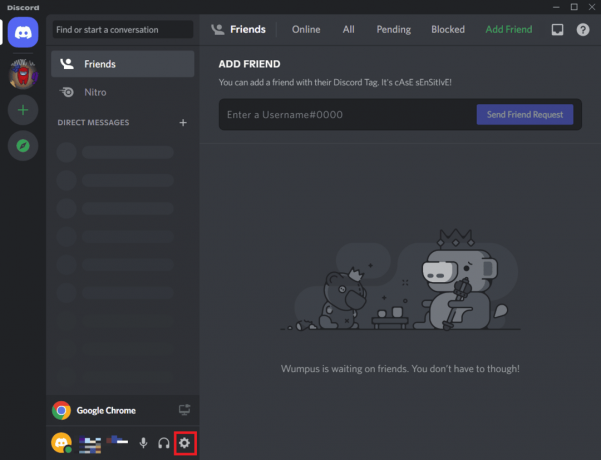
3. Fra venstre panel skal du rulle ned og klikke på Log ud mulighed, som vist nedenfor.

4. Klik på Log ud mulighed i pop op-vinduet for at bekræfte.
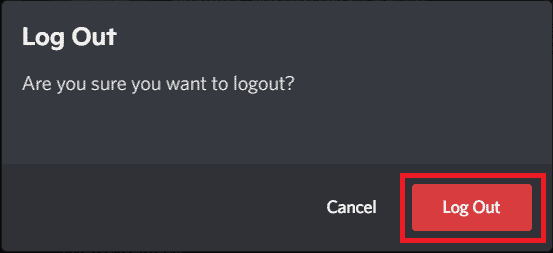
Læs også: Ret Red Dot on Discord-ikon i Windows 10
Hvordan logger jeg ud af alle enheder?
Før du lærer om trinene til at skifte mellem flere konti på Discord, lad os først lære, hvordan du kan logge ud af Discord. For at logge ud af alle enheder er der ingen direkte mulighed. Du kan enten ændre din adgangskode, som vil logge alle dine konti ud, eller aktivere 2-faktor-godkendelse, som også vil logge alle dine konti ud.
EN. Nulstille kodeord
Til Nulstil din adgangskode, kan du følge nedenstående trin:
1. Lancering Uenighed på din pc.
2. Klik på Indstillinger tandhjulsikon.
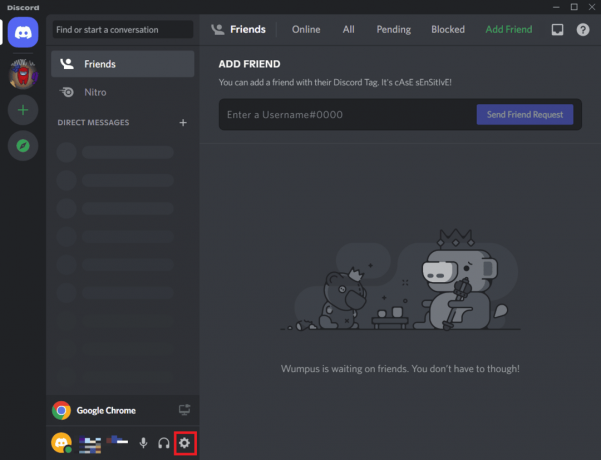
3. Under Adgangskode og godkendelse sektionen skal du klikke på Skift kodeord mulighed.

4. Indtast dit NUVÆRENDE KODEORD og NYT KODEORD i de tilsvarende felter, og tryk på Færdig.

B. Slå tofaktorgodkendelse til
For at aktivere tofaktorgodkendelse kan du overveje at følge nedenstående trin:
1. Åbn Discord-appen og klik på Indstillinger gearikon.
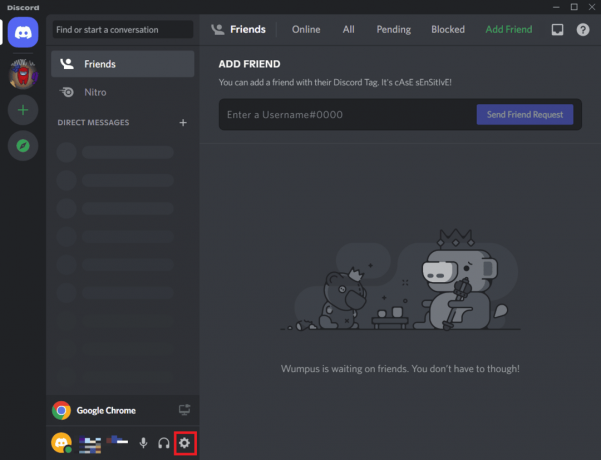
2. Under Adgangskode og godkendelse sektionen skal du klikke på Aktiver to-faktor godkendelse mulighed.

3. Indtast derefter ADGANGSKODE og klik på Blive ved.

4. Download nu Authy eller Google Authenticator app på din mobil og Scan QR-koden vist i trin 2.
5. Indtast derefter 6-cifret verifikationskode og klik på Aktiver på autentificeringsappen.

Disse metoder vil logge af din konto fra alle dine enheder.
Læs også: Hvordan logger man ud eller ud af Gmail?
Hvordan bruger man to Discord-konti på én gang?
Du kan bruge kontoskifteren til at skifte mellem flere konti på Discord. Du kan overveje følgende trin for at bruge kontoskifteren:
Bemærk: Du kan tilføje en maksimalt 5 konti til kontoskifteren.
1. Start Uenighed app på din enhed.
2. Klik på din Profilikon fra nederst til venstre på din skærm, som vist nedenfor.

3. Klik derefter på Skift konti.

4. Klik på Tilføj en konto mulighed.
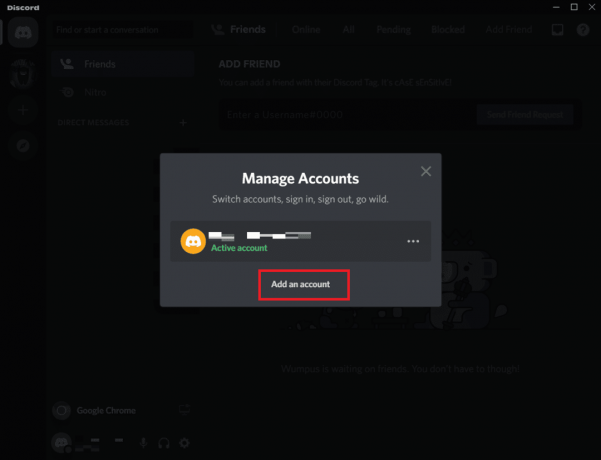
5. Indtast derefter EMAIL ELLER TELEFONNUMMER eller ADGANGSKODE af en anden konto og klik på Blive ved.

Hvordan aktiveres Discord Account Switcher?
Du behøver ikke aktivere Discord-kontoskifteren, da den allerede er aktiveret. Du kan bruge det til at linke flere discord-konti og bruge dem samtidigt. Men det kommer med den betingelse, at du ikke kan tilknytte mere end fem konti samtidigt til kontoskifteren. Du kan bruge kontoskifteren til at skifte mellem flere konti på Discord på følgende måde:
1. Start Uenighed app på din computer.
2. Klik på din Profilikon > Skift konti.

3. Klik på Tilføj en konto og gå ind log ind legitimationsoplysninger af en anden Discord-konto, og klik på Blive ved.

Læs også: Sådan aktiveres Minecraft Controller Support
Hvordan skifter jeg mellem Discord-konti? Hvordan skifter man konti på Discord?
Du kan skifte mellem flere konti på Discord ved hjælp af Discord-kontoskifteren på følgende måde:
1. Klik på din Profilikon fra nederste venstre hjørne.
2. Klik på Skift konti.
3. Du finder alle dine tilknyttede konti. Klik på Kontakt mulighed ved siden af ønskede konto navn for at skifte til den konto.

Hvordan bruger man Discord Account Switcher Android?
Det er en af de ofte stillede spørgsmål om Discord Account Switcher, der generelt stilles af hver bruger. I øjeblikket er Discord-kontoskifteren ikke tilgængeligfor Android version af Discord. Men de arbejder på det, og du vil snart se det. Indtil da skal du logge ud af din første konto og derefter logge ind på din næste konto.
Anbefalede:
- Sådan får du kun mine øjne på Snapchat
- Sådan sletter du Facebook-konto uden adgangskode
- Hvad er bedre mellem Discord vs TeamSpeak?
- Sådan bruges Push to Talk på Discord
Vi håber du har forstået trinene til skifte mellem flere konti på Discord på din Windows-pc og var i stand til at udføre det med succes. Du kan stille dine spørgsmål om denne artikel og emneforslag til fremtidige artikler i kommentarfeltet nedenfor.



